CBWネットワークのシステムメッセージログ(Syslog)のセットアップ
目的
この記事の目的は、Cisco Business Wireless(CBW)の従来のネットワークまたはメッシュネットワークでのロギングを設定し、確認することです。
該当するデバイス|ソフトウェアバージョン
- 140AC (データシート) | 10.4.1.0 (最新ダウンロード)
- 145AC (データシート) | 10.4.1.0 (最新版をダウンロード)
- 240AC (データシート) | 10.4.1.0(最新をダウンロード)
はじめに
Cisco Business Wirelessアクセスポイントは、802.11 a/b/g/n/ac(Wave 2)ベースで、内部アンテナを備えています。これらは、従来のスタンドアロンデバイスとして、またはメッシュネットワークの一部として使用できます。
ネットワークがセットアップされると、注意が必要な事態が発生します。これらのイベントを常に認識しておくために、システムメッセージログ(Syslogとも呼ばれます)をチェックできます。
イベントを認識することで、ネットワークを円滑に運用し、障害を防止できます。syslogは、ネットワークのトラブルシューティング、パケットフローのデバッグ、およびイベントの監視に役立ちます。
これらのログは、プライマリAPのWebユーザインターフェイス(UI)、および設定されている場合はリモートログサーバで表示できます。イベントは通常、リモートサーバに保存されていない場合、リブート時にシステムから消去されます。
システムメッセージログの設定
初級ヘルプ
この切り替えられたセクションでは、初心者向けのヒントを紹介します。
ログイン
プライマリAPのWebユーザインターフェイス(UI)にログインします。これを行うには、Webブラウザを開き、https://ciscobusiness.ciscoと入力します。続行する前に警告が表示される場合があります。クレデンシャルを入力します。Webブラウザにhttps://[ipaddress](プライマリAPの)と入力して、プライマリAPにアクセスすることもできます。
ツールヒント
ユーザインターフェイスのフィールドに関する質問がある場合は、次のようなツールヒントを確認してください。 ![]()
メインメニューの展開アイコンを見つけられない
画面の左側のメニューに移動します。メニューボタンが表示されない場合は、このアイコンをクリックしてサイドバーメニューを開きます。
シスコビジネスアプリケーション
これらのデバイスには、一部の管理機能をWebユーザインターフェイスと共有するコンパニオンアプリケーションがあります。Webユーザーインターフェイスのすべての機能がアプリで使用できるわけではありません。
よく寄せられる質問(FAQ)
まだ未回答の質問がある場合は、よく寄せられる質問(FAQ)のドキュメントを確認してください。FAQ
手順 1
プライマリAPのWeb UIにログインします。これを行うには、Webブラウザを開き、https://ciscobusiness.ciscoと入力します。続行する前に警告が表示される場合があります。認証情報を入力してください。
Webブラウザにhttps://<ipaddress>(プライマリAPの)と入力して、プライマリAPにアクセスすることもできます。一部のアクションについては、Cisco Business Mobileアプリを使用してください。
手順 2
Advanced > Loggingの順に選択します。
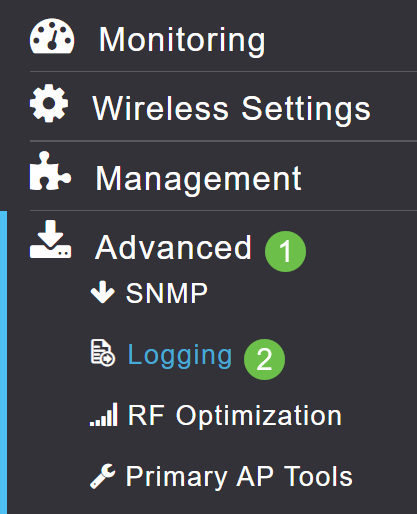
手順 3
Log Syslog Levelをクリックします。通知レベルのドロップダウンメニューから選択します。Errors (3)がデフォルトです。これは、レベル3以上の重大度のものがログに記録されることを意味します。
重大度順に表示:
- Emergencies(Highest Severity;重大度が最も高い):このタイプのメッセージは、デバイスが重大な状況にあり、緊急の対応が必要なときにログに記録されます。システムが使用できない。
- Alerts:このタイプのメッセージは、即時の対応が必要な状態が発生した場合にログに記録されます。
- Critical
- エラー(デフォルト設定)
- 警告
- 通知
- 情報
- デバッグ(最も低い重大度):これは通常、アクティブにトラブルシューティングを行っている場合にのみ使用します。これは、ログがすぐに大量に生成されるためです。
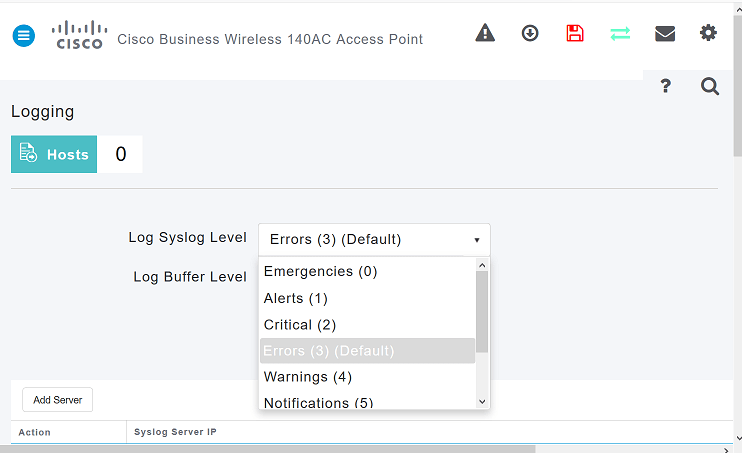
手順 4
[APPLY] をクリックします。
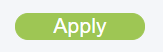
手順 5
Loggingページをスクロールダウンすると、ログが表示されます。ログをクリアする場合は、Clearをクリックします。リモートSyslogサーバを設定しない場合は、ステップ8に進みます。
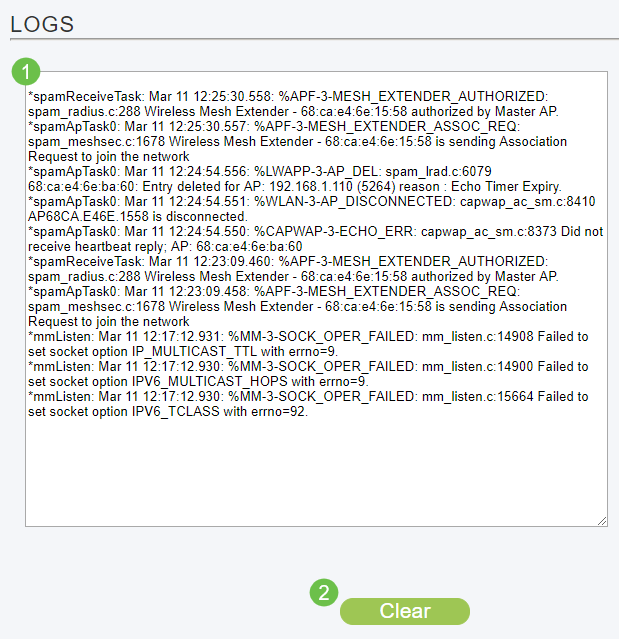
ステップ 6(オプション)
ログをリモートサーバに送信する場合は、Add Serverをクリックします。
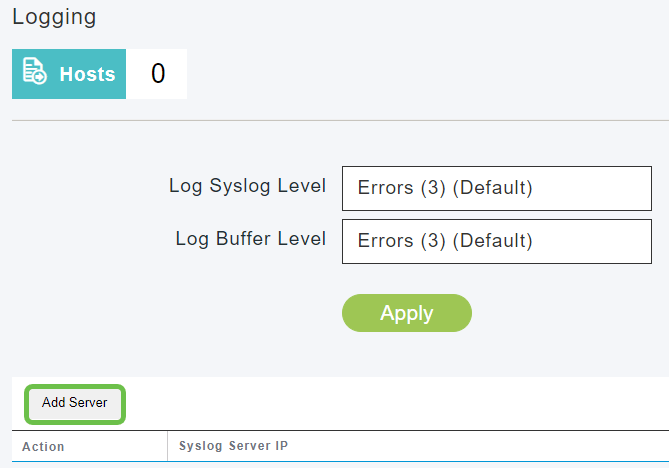
ステップ 7(オプション)
Syslog Server IPフィールドに、Syslogメッセージの送信先サーバのIPv4アドレスを入力します。[APPLY] をクリックします。
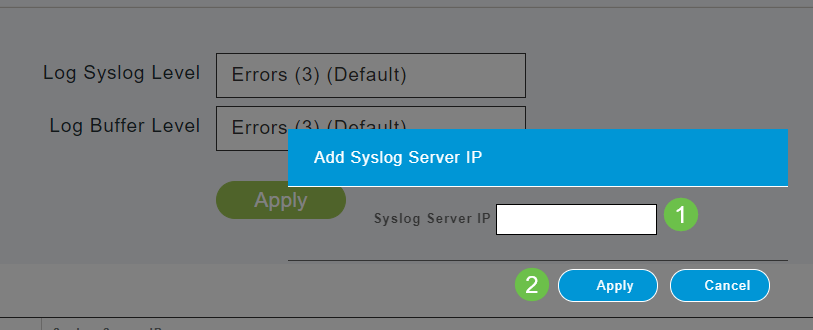
手順 8
Syslog機能をオンにしてTFTPサーバを開き、ログをサーバ上のファイルに送信できるようにする必要があります。
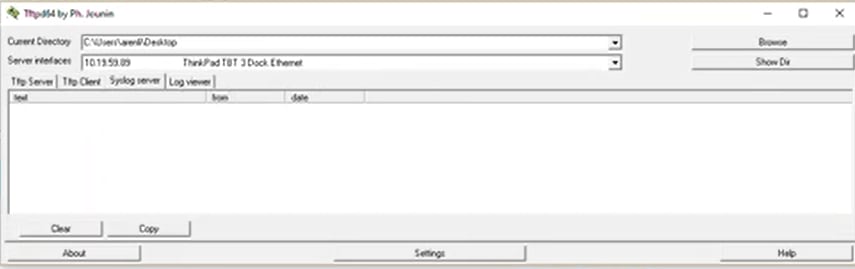
手順 9
Web UI画面の右上のパネルにあるSave iconをクリックして、設定を必ず保存してください。

システムメッセージログの例
この例では、メッセージに高いトラフィック使用率が示されています。これがsyslogで発生した場合は、無線周波数(RF)チャネルを、より安定した動作環境のために輻輳の少ないチャネルに変更する必要があります。

結論
これで、システムログにアクセスできるようになりました。戻って重大度レベルを変更したり、いつでもリモートサーバを追加したりできます。これにより、ネットワークの潜在的な問題に関する最新情報を入手できます。
更新履歴
| 改定 | 発行日 | コメント |
|---|---|---|
1.0 |
14-May-2020
|
初版 |
 フィードバック
フィードバック